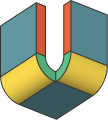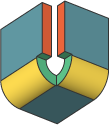Propriétés globales et fonctions de la tôle
Vue d'ensemble
Les propriétés des composants et les menus contextuels sont situés dans le panneau Navigateur mécanique. Consultez l'article Navigateur mécanique pour la tôlerie pour comprendre les principes généraux. Cet article décrit les propriétés spécifiques et les menus contextuels de chaque type de nœud dans le Navigateur mécanique.
Lorsque vous travaillez avec des pièces de tôlerie, cliquez sur le nœud racine dans Navigateur mécanique, affiche les propriétés du dessin entier. Parfois, ces propriétés sont appelées Contexte global de tôlerie associé au dessin : chaque pièce de tôlerie partage ce contexte par défaut.
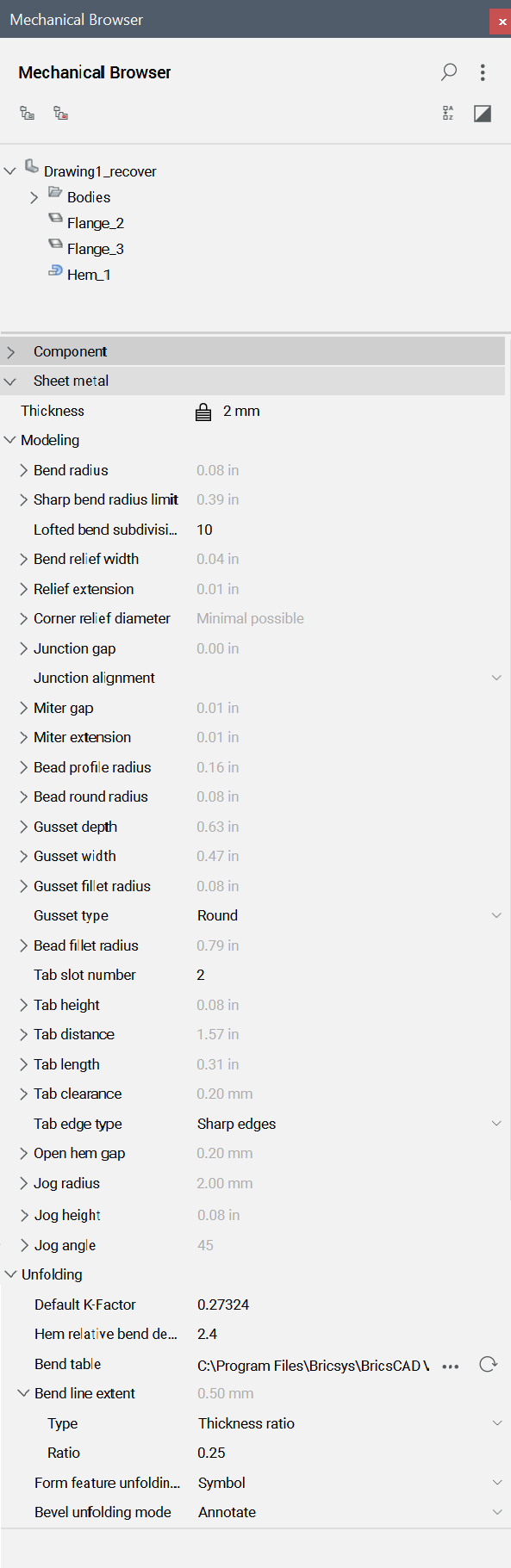
Vous pouvez affecter un Contexte local de tôlerie pour un solide donné, ce qui permet de définir des pièces de tôlerie avec différents paramètres de conception et, en outre, de modifier l'épaisseur de la pièce. Avant BricsCAD V21, toutes les pièces de l'espace modèle devaient avoir la même épaisseur, ce qui obligeait l'utilisateur à étaler les pièces d'une épaisseur différente sur différents blocs ou composants. Les scénarios avec plusieurs corps importés impliquant TOLCONVERT et TOLEXPORTASSEMBLAGE bénéficient également de cette nouvelle fonction. Un autre avantage est que le contexte local de tôlerie peut définir sa propre table de pliage.
Modifier le contexte d'un solide vers un contexte local
- Sélectionnez le corps dans le panneau Navigateur mécanique.
- Dans la section Tôlerie, modifiez le Type de contexte de Contexte global à Contexte du solide.
Les propriétés globales de la tôle sont situées dans la partie inférieure du Navigateur mécanique .
| Propriétés globales | Description |
|---|---|
| Épaisseur | Épaisseur globale du matériau de tôle.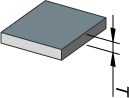
|
| Rayon de pliage | Rayon par défaut des entités de pliage ; il peut également être modifié par pliage.
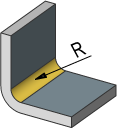
|
| Limite du rayon du pli dans l'angle | Rayon de pliage maximal à considérer comme un pli net (régulier). Utilisé dans les commandes TOLCONVERT et TOLCREERGRUGEAGE pour distinguer les plis simples et de transition.
|
| Subdivision des plis de transition | Nombre par défaut de subdivisions pour des plis de transition dépliés |
| Largeur du grugeage de pli | Largeur de la coupe près d'un seul pli.
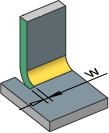
|
| Extension du grugeage | Valeur d'une extension de pli ou de grugeage de coin
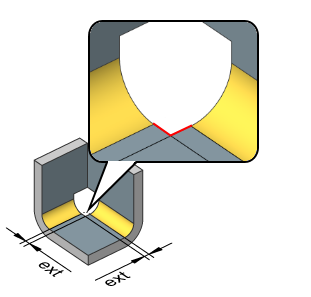
|
| Diamètre du grugeage de coin | Diamètre par défaut du grugeage de coin circulaire Type : valeur minimale possible ou absolue. 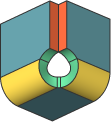
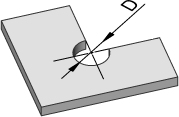
|
| Écart de jonction | Espace entre 2 tôles adjacentes.
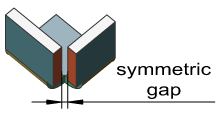
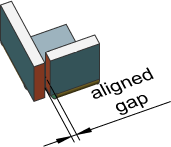
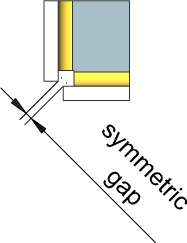
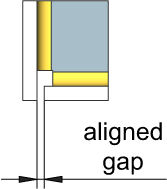
|
| Alignement de la jonction | Contrôle l'alignement des faces de jonction avec les faces de grugeage de coin correspondantes.
|
| Écart de la coupe à onglet | Écart entre les faces d'épaisseur d'une tôle ou le pli adjacent lors de la séparation, voir TOLSEPARER.
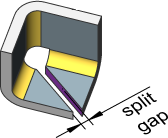
|
| Extension de la coupe à onglet | Contrôlez la coupe en profondeur d'une tôle adjacente en cas de séparation de tôle.
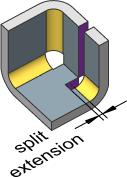
|
| Rayon du profil de nervure | Rayon d'un outil, qui crée la nervure.
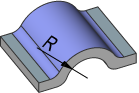
|
| Rayon d'arrondi de nervure | Rayon du raccord entre la tôle et une nervure.
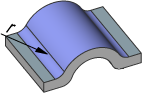
|
| Rayon du congé de nervure | Rayon du congé de la courbe de contrôle de la nervure. Consultez Utiliser les fonctions de forme et de nervure.
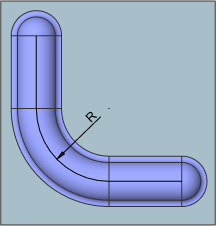
|
| Nombre de tenons et mortaises | Définit le nombre de tenons et mortaises. |
| Hauteur du tenon | Définit la hauteur du tenon.
|
| Distance du tenon | Définit la distance du tenon.
|
| Longueur du tenon | Définit la longueur du tenon.
|
| Dégagement du tenon | Définit le dégagement du tenon.
|
| Type d'arête du tenon | Contrôle le type d'arête du tenon.
|
| Bord rabattu ouvert | Définit l'écart du bord rabattu.
|
| Rayon de raccourci | Définit le rayon du raccourci.
|
| Hauteur du raccourci | Définit la hauteur du raccourci.
|
| Angle du raccourci | Définit la valeur de l'angle de raccourci. |
| Dépliage | Paramètres pour la représentation dépliée |
| Facteur-K par défaut | Facteur-K pour le rayon de pliage égal à l'épaisseur |
| Valeur de perte au pli du bord rabattu | Définit la perte au pli relative à l'épaisseur utilisée pour le dépliage du bord rabattu |
| Tableau des plis | Affichez la boîte de dialogue d'ouverture de fichier pour sélectionner des tableaux de plis au format CSV. |
| Étendue de la ligne de pli | Contrôlez la distance qu'une ligne de pli s'étend au-delà de la limite dépliante (les valeurs zéro et négatives sont autorisées).
|
| Mode de dépliage de fonctions de forme | Contrôlez l'apparence des fonctions de formes dans la représentation dépliée.
|
| Mode de dépliage du biseau | Contrôle du mode de dépliage du biseau (voir l'article Utiliser les biseaux)
|
Cliquez avec le bouton droit de la souris sur une fonction pour afficher son menu contextuel.
| Menu contextuel des fonctions | Description |
|---|---|
Outils courants :
|
|
| Inverser fonction rebord | Cliquez avec le bouton droit sur une fonction de tôle :  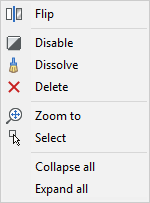
Flip : Bascule les côtés d'un rebord sélectionné de sorte que les faces de référence se trouvent sur l'autre côté géométrique du rebord. Cette opération déplace la tôle par son épaisseur, afin de préserver la position de la face de référence. |
| Fonction pli | Cliquez avec le bouton droit de la souris sur une fonction de pliage :  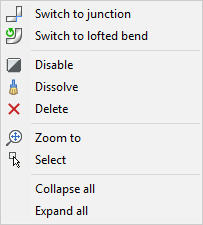
|
| Fonction pli de transition | Cliquez avec le bouton droit sur une fonction de pliage lissé :  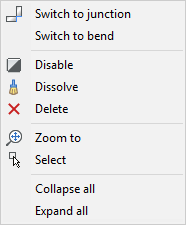
|
| Couleur des fonctions de pli incorrectes | Faites un clic droit sur une fonction de pliage incorrecte : 
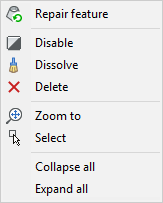
Fonction de réparation: réparez une fonction de pliage incorrecte en créant une fonction de pliage avec une géométrie appropriée, si possible. |
| Couleur fonction grugeage de pli | Cliquez avec le bouton droit de la souris sur l'élément de grugeage de plis : 
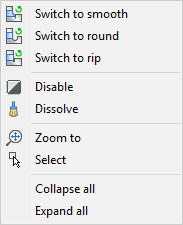
Basculer vers lisse/arrondi/découpe : basculez un relief de pliage sur le type de fonction sélectionné. |
| Couleur fonction grugeage d'angle | Cliquez avec le bouton droit sur la fonction de grugeage rectangulaire : 
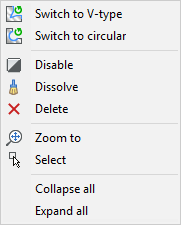
Basculer vers le type V/circulaire : basculez une entité de relief d'angle vers le type d'entité sélectionné. |
| Fonction jonction | Cliquez-droit sur l'élément de jonction : 
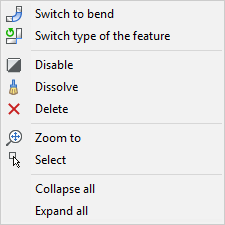
|
| Fonction de coupe d'onglet | Cliquez-droit sur la fonction de repli : 
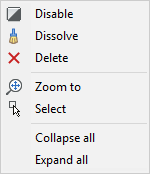
|
| Fonctions de forme | Cliquez-droit sur l'élément de formulaire : 
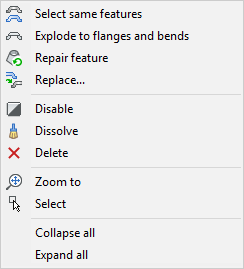
|
| Fonction onglet | Cliquez-droit sur l'élément du tenon : 
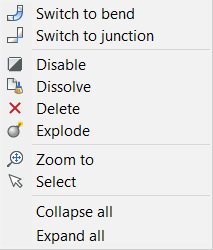
|
| Entité jonction T | Cliquez-droit sur l'élément de jonction en T : 
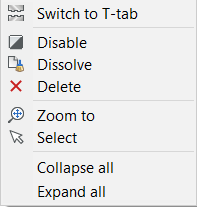
Passez à l'onglet T-tab : convertissez une entité T-junction en entité T-tab. |
| Fonction T-tab | Cliquez-droit sur la fonction Tenon-T : 
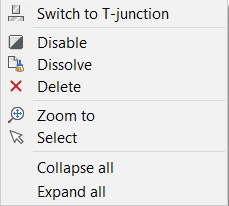
Passez à T-Junction: convertir une fonction T-tab en fonction T-junction. |
| Propriétés debug fonction | Description |
|---|---|
| Propriété commune : Nom : nom de la fonction de tôlerie sélectionnée. Vous pouvez également saisir un nom pour l'entité. Le nom par défaut d'une entité est le type d'entité plus un incrément, par exemple Flange_1, Flange_2, ... |
|
| Inverser fonction rebord | Cliquez sur une fonction tôle :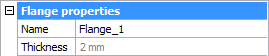
Épaisseur: Épaisseur courante. La valeur est en lecture seule ; elle est égale à la propriété d'épaisseur du composant de tôlerie. |
| Fonction pli | Cliquez sur une fonction de pliage :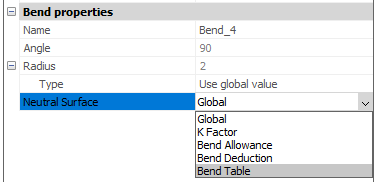
|
| Relief de pliage | Cliquez sur une fonction de dégagement des plis :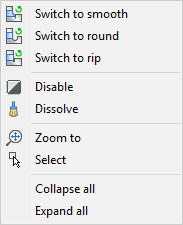
|
| Type de grugeages d'angle | Couleur fonction grugeage d'angle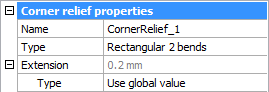
|
| Fonction jonction | Cliquez sur une entité jonction :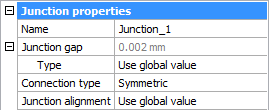
|
| Fonction de coupe d'onglet | Cliquez sur une entité de type Miter :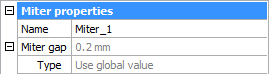
|
| Fonctions de forme | Cliquez sur une fonctionnalité de formulaire :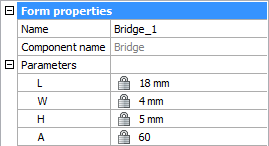
|
| Fonctionnalité de biseau | Cliquez sur une fonction de biseau :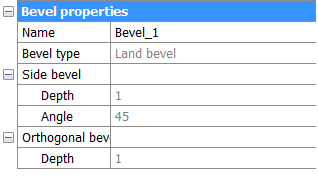
|